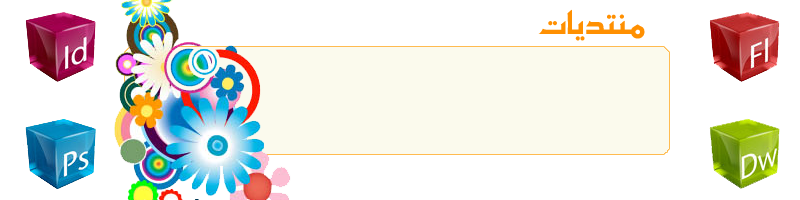
|
| صحف وطنية وعربية | الصحف الوطنية
|
|
| | موسوعة ماسية لتسريع الحاسب,التصفح,المودم,الطابعة, المعالج وبدون برامج |  |
| | | كاتب الموضوع | رسالة |
|---|
الاستاذ ابراهيم
.



عدد المساهمات : 3855
تاريخ الميلاد : 16/11/1967
العمر : 57
 |  موضوع: موسوعة ماسية لتسريع الحاسب,التصفح,المودم,الطابعة, المعالج وبدون برامج موضوع: موسوعة ماسية لتسريع الحاسب,التصفح,المودم,الطابعة, المعالج وبدون برامج  الأحد مارس 27, 2011 1:59 pm الأحد مارس 27, 2011 1:59 pm | |
| بسم الله الرحمن الرحيم
أخواني الأعزاء في منتديات لاب توب العرب أحب أقدم لك هذا الموضوع الرائع والمتكامل وأرجوا أن تستفيدوا منه بإذن الله
1-تسريع الطابعة
لتسريع الطباعة مجربة وفعالة وتمكنك من تسريع عملية الطباعة لا أبالغ إن قلت عشر أضعاف جرب بنفسك وشاهد الفرق .
عندما تقوم بالطباعة يخزن الكبيوتر البيانات على ملفات في الذاكرة المؤقتة وبعد ذلك يرسلها للطابعة
والطريقة التي اتحدث عنها تجعل الكبيوتر يرسل البيانات إلى الطابعة مباشرة بدل اضاعة الوقت بتخزينها
ثم ارسالها الى الطابعة وبذلك يتم توفير الكثير من الوقت الذي تستغرقه عملية الطباعة .
الطريقة هي :
انقر على <ابدأ> ثم <اعدادات> ثم <الطابعات> ثم انقر بالزر الأيمن للماوس على ايقونة الطابعة التي تستخدمها
ثم اختار <خصائص> ثم اختار من الأعلى <تفاصيل> ثم انقر زر <اعدادات التخزين المؤقت> واختار <طباعة الى الطباعة مباشره>0
========
2-تسريع الجهاز :
ليعمل الجهاز سريعا دون مشاكل ودون توقف يجب تشغيل برنامج (معالج الصيانة ) الموجود ضمن أدوات نظام وندوز 98 - و0 مي- وغيره
شرح تشغيل معالج الصيانة :
ابدأ-البرامج -البرامج الملحقة -ادوات النظام-معالج الصيانة-اختر تغييراعدادات000-موافق-
مخصص-التالي-ليلا0000-التالي- اخترنعم000 ثم اضغط زر اعدادات اختر كافة محركات الأقراص الثابته وضع علامة صح في المربع الصغيرثم موافق -
التالي- اخترنعم000 ثم اضغط زراعدادات وحدد القرص المحلي c ثم اختر (قياسي)لنوع الأختبار ثم ضع صح في المربع الصغير(تصحيح الأخطاء تلقائيا)
0-موافق-التالي-اضغط زر اعدادات- ضع علامة صح امام كل الأسطر عدا ملفات انترنت المؤقته (انترنت تمبرري فايل) وكذلك سلة المحذوفات لا تضع
صح امامها-ثم موافق -ثم التالي-ضع علامة صح في المربع الصغير(عند النقرفوق ,انهاء,00) -ثم انهاء0
ستلاحظ ان معاج الصيانة بدا الصيانة وبهذا تم تشغيله انتظر الى ان يتم عمله لمدة 15دقيقة قد تزيد او تنقص حسب سرعة الجهاز وحجم الملفات
اذا كنت لاترغب الأنتظار بامكانك انهاءه0عند تشغيله مره اخرى بعد ان تضغط على ايقونة معالج الصيانةاختر تنفيذ الصيانة الآن ثم موافق 0
يستحسن تشغيل معالج الصيانة كلما اكثرت من حذف واضافة البرامج وبعد العمل الطويل على الجهاز 0
=========
3- تسريع الحاسب والتصفح :
اذهب إلى Run واكتب C:\WINDOWS\Regedit.exe بعد ذلك إضغط Ok سيفتح لك شاشة فيها My computer وتحتها عدة اختيارات اختر الاختيار الثاني HKEY_CURRENT_USER بعد ذلك سيفتح لك تحته عدة اختيارات اختر الاختيار الثالث Control Panel ومنه اختر الاختيار السادس Desktop ضع المؤشر عليه وأضغط زر الفأرة الأيمن واختر nem ومنها string Value عندها سيفتح لك مجلد جديد في الشاشة اليمنى أعد تسميته وضع له اسم MenuShowDelay بعد ذلك ضع المؤشر على هذا المجلد واضغط زر الفأرة الأيمن واختر modify عندها سيفتح لك شاشة جديدة مكونة من خانتين الأولى مكتوب فيها اسم المجلد والثانية عنوانها Value data ضع رقم صفر في هذه الخانة و اضغط ok بعد ذلك أعد تشغيل الجهاز ولا حظ الفرق في عمل جهازك
تسريع الحاسب عن طريق حذف البرامج المنتهية او التالقه أو الغير مهمة من الرجيستري
هذا الموضوع من أهم المواضيع الخاصة بتسريع الكمبيوتر عندما نسمع عن برامج
تقول لك بأنها تسرع الكمبيوتر وتبحث عن الروابط التي لا تعمل أقصد الروابط
الخاصة بالبرامج التي لا تعمل مالذي تقوم بعمله هذه البرامج ؟؟؟؟
عندما نركب برامج في الكمبيوتر لا بد لهذه البرامج أن تسجل نفسها في الريجيستري
وعندما نحذف هذه البرامج يدوياً أقصد بالذهاب إلى المكان الموجودة فيه هذه
البرامج وحذفها تلقائياً تبقى المجلدات الخاصة بهذه البرامج موجودة في
الريجيستري ، ومع تراكم البرامج المستخدمة وحذفها يصبح الكمبيوتر بطيء للغاية
بسبب هذه البرامج الكثيرة التي استخدمتها لذلك يجب عليك حذف هذه البرامج
مما سيساعد على زياة سرعة الكمبيوتر ، استخدمة الصورة كمثال
* start
* run
* اكتب الأمر regedit
* اذهب إلى المفتاح التالي :.
HKEY_LOCAL_MACHINE\Software
تلاحظ أن هذا القسم مخصص للبرامج software
في الصورة ترى مجلدات خاصة بالبرامج التالية :.
* البرنامج الشهير لمكافحة الفيروسات mcafee
* برنامج ضغط الملفات winzip
* أحد البرامج الشهيرة لشركة سايمانتك
* برنامج zone alarm
هذه البرامج مركبة في كمبيوتري وعندما ركبتها بالطبع وضعتها في مجلد اسمه
program files
عندما يتعطل لدي أحد هذه البرامج التي اشرت إليها في أحد الأيام وأرغب في حذفها
تكون الطريقة الصحيحة لحذف هذه البرامج هي عن طريق uninstall
أو remove
من البرنامج نفسه حيث يحذف البرنامج نفسه أو عن طريق الذهاب إلى لوحة التحكم
واختيار إضافة إزالة برامج واختيار اسم البرنامج الذي أريد حذفه واحذفه
ولكن لنفترض أنني ذهبت إلى المجلد المسمى program files
وحذفت البرنامج هذه الطريقة خطأ لحذف البرامج
عندما تحذف برنامج winzip
مثلاً لعطل به اذهب إلى الريجيستري واذهب إلى المفتاح التالي :.
HKEY_LOCAL_MACHINE\Software
سترى المجلد الخاص ببرنامج winzip
احذفه
وهكذا مع جميع البرامج التي حذفتها من كمبيوترك ووجدتها في الريجيستري
احذفها وستلاحظ الفرق في سرعة كمبيوترك 0
===========
4- تسريع فتح قائمة ابدأ وتسريع فتح الملفات :
تسريع فتح قائمة ابدأ وتسريع فتح الملفات اذهب الى Run واكتب regedit .. ثم اضغط ok
واذهب الى هذا الملف
HKEY_CURRENT_USER\Control panel\Desktop
اشر على Desktop فى الخانة اليسرى طبعا .
فى الخانة اليمنى ستشاهد مجموعة من الملفات .
عند الملف MenuShowDelay . ستشاهد الرقم 400 على يمين هذا الملف
غير هذا الرقم اجعله 20. وذلك بضغط MenuShowDelay مرتين واكتب الرقم الجديد. ثم اضغط ok . ثم اقفل الريجسترى ...
ثم اعد تشغيل الجهاز . وستندهش من السرعة اللى بتفتح عندها قائمة ابدأ , وسرعة فتح الملفات والوندوز ..
ممكن تكتب أي رقم من 1 الى 400 ..
(( ارجو عدم عمل أي تعديل الا بعد التأكد تماما ))
هذا التعديل من اسرار الريجسترى
========
5- تسريع المودم والأتصال
اليك هذي الطريقه البسيطة والسهلة لتسريع الانترنت :
الطريقة الاولى:
اولاً: اضغط على (ابدأ)Start ، وبعدها اذهب الى (اعدادات)Settings ، وبعدها الى اضغط على Control panel (لوحة التحكم)، وبعدها اضغط دبل كلك على (أجهزةالمودم)Modems .
ثانياً: اضغط على Properties (زراعدادات أو خصائص)، وبعدها اذهب الى (اتصال)connection ، وبعدها (اعدادات المنفذ)Port Settings ،ثم اختر اعلى الخيارات لتخزين التلقي والارسال
ثم موافق0
الطريقة الثانية: (مثل خطوات الطريقة الاولى ولكن اختلاف بسيط )
اولاً: اضغط على Start ، وبعدها اذهب الى Settings ، وبعدها الى اضغط على Control panel ، وبعدها اضغط دبل كلك على Modems .
ثانياً: اضغط على Properties ، وبعدها اذهب الى connection ، وبعدها Advanced ،
واكتب في Extra Setting:
AT&S15=128S27=64S33=32
الطريقة الثالثة:
اولاً: اضغط على Start ، وبعدها اذهب الى Settings ، وبعدها الى اضغط على Control panel ، وبعدها اضغط دبل كلك على Modems .
ثانياً: اضغط على Properties ، وبعدها اجعل الـMaximum speed (السرعة القصوى)
على الرقم : (115200). أي اكبر رقم موجود لديك .
ملاحظة هامة جدا جدا جدا جدا جدا جدا جدا جدا جدا جدا جدا جدا جدا جدا جدا جدا جدا جدا جدا جدا
لايمكنك عمل الطريقه الثانية والثالثه مع بعض الا اذا جعلت رقم الـ Maximum Speed يكون:
57600 أو يمكنك استخدام برنامج الـNetboost99
فهو يسرع الانترنت بطريقة سهلة جدا جدا،،،
======
--تسريع التصفح
يجب ازالة علامة ال(صح)
من امام عبارة :قراءة أصوات00 لأن الأصوات هي التي تبطيء الاتصال 0000ولكي تزيل العلامة
اعمل التالي :افتح المتصفح (انترنت اكسبلورر)
من ادوات(أو عرض )- ثم خيارات انترنت-- خيارات متقدمة --تعددالوسائط--أزل علامة ال(صح) من مربع قراءة اصوات
0(وكذلك انصحك ان تزيل علامة الصح من مربع قراءة فيديو0وكذلك قراءة حركات 0وكذلك ثبات الوان متميز
للصور0
(باختصار شديد0أزل كل علامة ال(صح)في خيارات تعدد الوسائط ولاتبقي الا اظهار الصور (اذا كنت تتصفح
المواقع)اذا دخلت مواقع فيها أصوات وفيديو مثل مواقع الاذاعات والأخبار اعد علامة الصح للصوت والفيديو
أو باختصار شديد اضغط على زر (استعادة الافتراضيات) ثم موافق الموجود في صفحة خيارات متقدمة0
00وأزل كل العلامات في خيارات تعدد الوسائط اذاكنت تتصفح المنتديات0)
وفي حالة وجود شرح بالصور او وجود صور في الصفحه ستشاهد مربع فاضي مكان الصوره او مربع صغير فيه اشكال
هندسية صغيره ملونه00 لأظهارالصورة ضع المؤشر مكان مربع الصوره اضغط الزر الأيمن للماوس واختر اظهار الصوره
واذا كانت الصفحة تحتوي على صور كثيره00بدون ان تقطع الاتصال أعد علامة الصح أمام اظهار الصور ثم موافق ثم اضغط زر
التحديث في اعلى المتصفح ستشاهد الصفحة وجميع صورها0
وبهذه الطريقه سيتم تحميل جميع الروابط التي اخترتها بدون توقف او بطيء في الاتصال00
========
المعالج - cp
المعالج:
هو بالتأكيد عقل الكمبيوتر و المنطقة المفكرة فيه و الأكثرية يعرفون هذا لكن مالايعرفه الجميع أن المعالج :
1- له تأثير كبير في سرعة الإنترنت
2- في عرض الصور
3- في عرض الفيديو
4- في أخطاء الجهاز
5- أن 80% عبارة عن معالجات غير حقيقية السرعة
كيــــــــــــــــف
سرعة إجراء الحسابات تسرع من سرعة الإنترنت فتصبح القابلية بين سيرفر و آخر أكثر سرعة طبعاً في الشرق الأوسط هذه الميزة غير مهمة بسبب البطء في الإنترنت
أما عن الصور و الفيديو فإن تقنيات المعاجات التي تدعم الصور مثل 3D Now و MMX تزيد من التعليمات للصور لتراها بشكل أفضل و أسرع و أكثر سلاسة
إن المعالج يجب أن يكون متوافقاً مع باقي القطع و أن لا يحتوي على تعلميات متعارضة مثل معالجات IBM سايركس و AMD k6 فتجدها أشد حرارة و أكثر عرضة للعمليات الممنوعة
أما عن 80% من المعالجات فهذا شيء غير عادي و ذلك لرغبة المستخدم بالأرخص فقط
AMD
Intel
أيـــــهمــــــــا أختـــــــــار ؟!؟
فعلاً صراع حقيقي حول هذين المعالجين تسمع في المجلات شيء و الحقيقة شيء آخر !! لكــــن لماذا ؟!؟!
عدة أسباب
1- المجلات غالباً لا تجري تجارب في السوق العربي إنما التجارب مترجمة من أمريكا أو الفروع الرئيسية للمجلة
2- أن المعالجات صناعتها في أمريكا و الدول الغربية أصلية لوجود قوانين صارمة و موزعين محددين
3- كما ذكر سابقاً اغلب المعالجات معادة التصنيع
AMD Athlon
حديث المجلات و تجارب فاشلة
الكثير من من اقتنى هذه المعاجات أصابته خيبة أمل قوية لكن ليس كلهم بل الذين اشتروه بعد شهر من نزول تقريباً فأول البضاعة كان مصنوعاً في مصانع إنتل جربت معالجات أصلية
كانت خيالية في السرعة لا تقارن بإنتل الآن AMD يصنع في أمريكا و طبعاً لا تزال دول شرق آسيا على التقليد | |
|   | | المؤمنة بالله
.



عدد المساهمات : 4048
 |  موضوع: رد: موسوعة ماسية لتسريع الحاسب,التصفح,المودم,الطابعة, المعالج وبدون برامج موضوع: رد: موسوعة ماسية لتسريع الحاسب,التصفح,المودم,الطابعة, المعالج وبدون برامج  الأربعاء أبريل 06, 2011 12:18 am الأربعاء أبريل 06, 2011 12:18 am | |
| | |
|   | | مسلم أمره لله
.



عدد المساهمات : 961
 |  موضوع: رد: موسوعة ماسية لتسريع الحاسب,التصفح,المودم,الطابعة, المعالج وبدون برامج موضوع: رد: موسوعة ماسية لتسريع الحاسب,التصفح,المودم,الطابعة, المعالج وبدون برامج  الأحد أغسطس 28, 2011 2:59 pm الأحد أغسطس 28, 2011 2:59 pm | |
| | |
|   | | سارة
.



عدد المساهمات : 3838
 |  موضوع: رد: موسوعة ماسية لتسريع الحاسب,التصفح,المودم,الطابعة, المعالج وبدون برامج موضوع: رد: موسوعة ماسية لتسريع الحاسب,التصفح,المودم,الطابعة, المعالج وبدون برامج  الأحد سبتمبر 04, 2011 2:38 am الأحد سبتمبر 04, 2011 2:38 am | |
| | |
|   | | | | موسوعة ماسية لتسريع الحاسب,التصفح,المودم,الطابعة, المعالج وبدون برامج |  |
|
مواضيع مماثلة |  |
|
| | صلاحيات هذا المنتدى: | لاتستطيع الرد على المواضيع في هذا المنتدى
| |
| |
| |
| المواضيع الأخيرة | » قبل وفاة الرسول صلى الله عليه وسلم كانت حجة الوداع الأحد يناير 31, 2016 4:20 pm من طرف fatiha» امتحانان تجريبيان لغة + رياضيات+ فرنسية مع التصحيح س 5 السبت مارس 28, 2015 3:42 pm من طرف الاستاذ ابراهيم» سلسلة تمارين من إعداد الأستاذ عبد الرزاق زروقي حول الدوال العددية للسنة الثالثة ثانوي بكالوريا 2015 الأربعاء مارس 11, 2015 10:20 pm من طرف الاستاذ ابراهيم» سلسلة تمارين من إعداد الأستاذ بك علي حول الهندسة الفضائية للسنة الثالثة ثانوي بكالوري الأربعاء مارس 11, 2015 10:18 pm من طرف الاستاذ ابراهيم» سلسلة تمارين من إعداد الأستاذ حول الدوال الأسية للسنة الثالثة ثانوي بكالوريا 2015 الأربعاء مارس 11, 2015 9:58 pm من طرف الاستاذ ابراهيم» سلسلة تمارين من إعداد الأستاذ بك علي حول الدوال للسنة الثالثة ثانوي بكالوريا 2015 الأربعاء مارس 11, 2015 9:56 pm من طرف الاستاذ ابراهيم» تمارين من إعداد الأستاذ بك علي حول الأعداد المركبة والتحويلات النقطية ثالثة ثانوي الأربعاء مارس 11, 2015 9:54 pm من طرف الاستاذ ابراهيم» تمارين تطبيقية رائعة حول الدالة الأسية للسنة الثالثة ثانوي بكالوريا 2015 الأربعاء مارس 11, 2015 9:52 pm من طرف الاستاذ ابراهيم» 28تمرين و 14 مسائل في الدالة االوغاريتمية للسنة الثالثة ثانوي بكالوريا 2015 الأربعاء مارس 11, 2015 9:50 pm من طرف الاستاذ ابراهيم» مطويات كليك ملخصة لدروس الرياضيات للسنة الثالثة ثانوي بكالوريا 2015  الأربعاء مارس 11, 2015 9:47 pm من طرف الاستاذ ابراهيم» 18تمرين و 10 مسائل في الدالة الأسية للسنة الثالثة ثانوي بكالوريا 2015 الأربعاء مارس 11, 2015 9:44 pm من طرف الاستاذ ابراهيم» سلسلة تمارين من إعداد الأستاذ عبد الرزاق زروقي حول دراسة خصائص المنحنيات الأربعاء مارس 11, 2015 9:41 pm من طرف الاستاذ ابراهيم» الوحدة3:فعل الأرض على جملة ميكانيكية الأحد مارس 08, 2015 4:23 pm من طرف fatiha» حلول تمارين الكتاب المدرسي رياضيات أولى ثانوي علوم + آداب الجمعة مارس 06, 2015 1:05 pm من طرف الاستاذ ابراهيم» إجابة العمل المخبري2:قياس قيم أفعال مختلغة السبت فبراير 28, 2015 3:32 pm من طرف الاستاذ ابراهيم» اين انتم ياااااااااساتذة؟؟؟  السبت فبراير 28, 2015 3:30 pm من طرف الاستاذ ابراهيم» عمل مخبري2:قياس قيم أثقال مختلفة السبت فبراير 28, 2015 3:29 pm من طرف الاستاذ ابراهيم» الدارة الكهربائية الإثنين فبراير 09, 2015 3:49 pm من طرف fatiha» التوتر والتيار الكهربائيان المتناوبان الأربعاء يناير 28, 2015 7:31 pm من طرف fatiha» الاختبار الثاني في مادة التربية الإسلامية الثلاثاء يناير 27, 2015 3:56 pm من طرف لحن الامل |
| تسجيل صفحاتك المفضلة في مواقع خارجية | |
|


